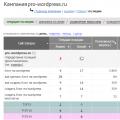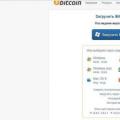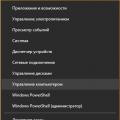Монитор предназначен для вывода информации, поступающей от компьютера, в графическом виде. От размера и качества монитора зависит комфорт работы за компьютером.
Самые оптимальные по соотношению цена/качество на сегодня это LG 24MP58D-P и 24MK430H.
Монитор LG 24MP58D-P
Также есть аналогичные модели Samsung S24F350FHI и S24F356FHI. Они не отличаются качеством от LG, но возможно кому-то больше понравятся по дизайну.
Монитор Samsung S24F350FHI
А вот DELL S2318HN и S2318H уже значительно превосходят мониторы корейских брендов по качеству электроники, материалов корпуса и программной прошивки.
Монитор DELL S2318HN
Если вам чем-то не угодил дизайн DELL, то обратите внимание на мониторы HP EliteDisplay E232 и E242, они имеют такое же высокое качество.
Монитор HP EliteDisplay E232
2. Производители мониторов
Лучшие мониторы производят Dell, NEC и HP, но они и самые дорогие.
Особой популярностью пользуются мониторы крупных европейских брендов Samsung, LG, Philips, BenQ, но в бюджетном сегменте есть много моделей невысокого качества.
Также можно рассматривать мониторы хорошо известных китайских брендов Acer, AOC, Viewsonic, отличающиеся средним качеством во всем ценовом диапазоне, и японского бренда Iiyama, под которым производятся как дорогие профессиональные, так и бюджетные мониторы.
В любом случае внимательно читайте обзоры и отзывы, обращая особое внимание на недостатки (низкое качество изображения и сборки).
3. Гарантия
Современные мониторы не отличаются высоким качеством и часто выходят из строя. Гарантия на качественный монитор должна составлять 24-36 месяцев. Самое лучшее в плане качества и скорости гарантийное обслуживание предлагают компании Dell, HP, Samsung и LG.
4. Соотношение сторон
Раньше мониторы имели соотношение ширины и высоты экрана 4:3 и 5:4, что ближе к квадратной форме.

Таких мониторов уже не много, но их все еще можно встретить в продаже. Они имеют экран не большого размера 17-19″ и этот формат подходит для офисных или каких-то специфических задач. Но в целом такие мониторы уже не актуальны, а для просмотра фильмов вообще не годятся.
Современные мониторы являются широкоформатными и имеют соотношение сторон 16:9 и 16:10.

Наиболее популярный формат 16:9 (1920×1080) и он подходит большинству пользователей. Соотношение 16:10 делает экран чуть больше в высоту, что удобнее в некоторых программах с большим количеством горизонтальных панелей (например, при монтаже видео). Но при этом разрешение экрана также должно быть немного больше в высоту (1920×1200).
Некоторые мониторы имеют ультра-широкий формат 21:9.

Это очень специфичный формат, который может использоваться в некоторых видах профессиональной деятельности, где необходима одновременная работа с большим количеством окон, например проектирование, видеомонтаж или биржевые котировки. Сейчас этот формат также активно продвигается в игровую индустрию и некоторые геймеры отмечают большее удобство, благодаря расширению обзора в играх.
5. Диагональ экрана
Для широкоформатного монитора диагональ экрана 19″ является слишком маленькой. Для офисного компьютера желательно приобретать монитор с диагональю экрана 20″, так как он будет не существенно дороже 19″, а работать за ним будет удобнее. Для домашнего мультимедийного компьютера лучше приобрести монитор с диагональю экрана 22-23″. Для игрового компьютера рекомендуется размер экрана 23-27″ в зависимости от личных предпочтений и финансовых возможностей. Для работы с большими 3D-моделями или чертежами желательно приобрести монитор с диагональю экрана от 27″.
6. Разрешение экрана
Разрешение экрана – это количество точек (пикселов) в ширину и высоту. Чем выше разрешение, тем четче изображение и больше информации помещается на экране, но текст и другие элементы становятся мельче. В принципе проблемы с мелкими шрифтами легко решаются включением масштабирования или увеличением шрифтов в операционной системе. Учтите так же, что чем выше разрешение, тем более высокие требования предъявляются к мощности видеокарты в играх.
В мониторах с экраном до 20″ на этот параметр можно не обращать внимания, так как они имеют оптимальное для них разрешение.
Мониторы 22″ могут иметь разрешение 1680×1050 или 1920×1080 (Full HD). Мониторы с разрешением 1680×1050 стоят дешевле, но видео и игры на них будут выглядеть хуже. Если вы будете часто смотреть видео, играть или заниматься фотомонтажом, то лучше взять монитор с разрешением 1920×1080.
Мониторы 23″ в основном имеют разрешение 1920×1080, которое является самым оптимальным.
Мониторы 24″ в основном имеют разрешение 1920×1080 или 1920×1200. Разрешение 1920×1080 – более популярно, 1920×1200 – имеет большую высоту экрана, если вам это нужно.
Мониторы 25-27″ и более могут иметь разрешение 1920×1080, 2560×1440, 2560×1600, 3840×2160 (4K). Мониторы с разрешением 1920×1080 являются оптимальными по соотношению цена/качество и с точки зрения производительности в играх. Мониторы с более высоким разрешением дадут более высокое качество изображения, но будут стоить в несколько раз дороже и для игр потребуется более мощная видеокарта.
Мониторы с ультра-широким экраном (21:9) имеют разрешение 2560×1080 или 3440×1440 и в случае использования в играх потребуют более мощную видеокарту.
7. Тип матрицы
Матрицей называется жидкокристаллический экран монитора. Современные мониторы имеют следующие типы матриц.
TN (TN+film) – дешевая матрица со средним качеством цветопередачи, четкости и плохими углами обзора. Мониторы с такой матрицей подходят для обычных офисных задач и не подойдут для просмотра видео всей семьей, так как имеют плохие углы обзора.
IPS (AH-IPS, e-IPS, P-IPS) – матрица с высоким качеством цветопередачи, четкости и хорошими углами обзора. Мониторы с такой матрицей прекрасно подходят для всех задач – просмотра видео, игр, дизайнерской деятельности, но стоят дороже.
VA (MVA, WVA) – компромиссный вариант между матрицами типа TN и IPS, имеет высокое качество цветопередачи, четкости и хорошие углы обзора, но особо не отличается по цене от недорогих IPS матриц. Мониторы с такими матрицами уже не очень актуальны, но могут быть востребованы в дизайнерской деятельности, как они все же дешевле профессиональных IPS матриц.
PLS (AD-PLS) – более современный удешевленный вариант IPS матрицы, обладающий высоким качеством цветопередачи, четкости и хорошими углами обзора. По идее мониторы с такими матрицами должны стоить дешевле, но появились они не так давно и их стоимость пока еще выше аналогов с IPS матрицей.
Поскольку мониторы с IPS и PLS матрицами уже не на много дороже чем с TN, то для домашних мультимедийных компьютеров рекомендую приобретать именно их. Однако, матрицы IPS и TN также бывают разного качества. Обычно те которые называют просто IPS или TFT IPS имеют более низкое качество.
Матрицы AH-IPS и AD-PLS имеют более низкое время отклика (4-6 мс) и больше подходят для динамичных игр, но общее качество изображения у них ниже, чем у более дорогих модификаций.
Матрица e-IPS имеет уже значительно более высокое качество изображения и лучше подходит для дизайнерских задач. Такими матрицами оснащаются полупрофессиональные мониторы, лучшие из которых производят NEC, DELL и HP. Такой монитор также станет прекрасным выбором для домашнего мультимедийного компьютера, но стоит дороже аналогов на более дешевых IPS, AH-IPS и PLS матрицах.
Матрица P-IPS является наиболее качественной, но устанавливается только в самые дорогие профессиональные мониторы. Также некоторые мониторы с матрицами e-IPS и P-IPS проходят цветовую калибровку на заводе, что обеспечивает идеальную цветопередачу «из коробки» без необходимости профессиональной настройки.
Есть также дорогие игровые мониторы с качественными TN матрицами с низким временем отклика (1-2 мс). Они специально «заточены» под динамичные шутеры (Counter-Strike, Battlefield, Overwatch). Но из-за худшей цветопередачи и плохих углов обзора они хуже подходят для просмотра видео и работы с графикой.
8. Тип покрытия экрана
Матрицы могут иметь матовое или глянцевое покрытие.
Матовые экраны являются более универсальными, подходят для всех задач и любого внешнего освещения. Они выглядят более тускло, но имеют более естественную цветопередачу. Качественные матрицы обычно имеют матовое покрытие.
Глянцевые экраны выглядят ярче, цвета на них обычно имеют более четкие затемненные оттенки, но они подходят только для просмотра видео и игр в затемненном помещении. На глянцевой матрице вы будете видеть отражения источников света (солнца, ламп) и свое собственное, что довольно некомфортно. Обычно такое покрытие имеют дешевые матрицы, что бы сгладить недостатки качества изображения.
9. Время отклика матрицы
Время отклика (реакции) матрицы – это время в миллисекундах (мс), за которое кристаллы могут повернуться и пиксели изменят свой цвет. Первые матрицы имели отклик 16-32 мс и при работе на этих мониторах были видны ужасные шлейфы за курсором мыши и другими перемещаемыми элементами на экране. Смотреть фильмы и играть на таких мониторах было совершенно не комфортно. Современные матрицы имеют время отклика 2-14 мс и проблем со шлейфами на экране уже практически не существует.
Для офисного монитора в принципе это не имеет большого значения, но желательно, что бы время отклика не превышало 8 мс. Для домашних мультимедийных компьютеров считается, что время отклика должно составлять порядка 5 мс, а для игровых – 2 мс. Однако это не совсем так. Дело в том, что такое низкое время отклика могут иметь только матрицы низкого качества (TN). Мониторы с матрицами IPS, VA, PLS имеют время отклика 5-14 мс и они обеспечивают значительно более высокое качество изображения, включая фильмы и игры.
Не покупайте мониторы со слишком низким временем отклика (2 мс), так как в них будут стоять матрицы низкого качества. Для домашнего мультимедийного или игрового компьютера достаточно времени отклика 8 мс. Я не рекомендую приобретать модели с более высоким временем отклика. Исключение могут составить мониторы для дизайнеров, имеющие время отклика матрицы 14 мс, но они хуже подходят для игр.
10. Частота обновления экрана
Частота обновления экрана большинства мониторов составляет 60 Гц. Этого в принципе достаточно для обеспечения отсутствия мерцания и плавности изображения в большинстве задач, включая игры.
Мониторы с поддержкой технологии 3D имеют частоту от 120 Гц, что необходимо для поддержки этой технологии.
Игровые мониторы могут иметь частоту обновления от 140 Гц и выше. За счет этого картинка получается невероятно четкой и не размазывается в таких динамичных играх как онлайн шутеры. Но это так же накладывает дополнительные требования на производительность компьютера, чтобы он мог обеспечить такую же высокую частоту кадров.
Некоторые игровые мониторы поддерживают технологию синхронизации кадров G-Sync, которая разработана nVidia для своих видеокарт и делает смену кадров невероятно плавной. Но такие мониторы стоят значительно дороже.
У компании AMD также есть своя технология синхронизации кадров FreeSync для видеокарт собственной разработки и мониторы с ее поддержкой стоят дешевле.
Для поддержки G-Sync или FreeSync требуется также современная видеокарта с поддержкой соответствующей технологии. Но многие геймеры подвергают сомнению полезность этих технологий в играх.
11. Яркость экрана
Яркость экрана определяет максимально возможный уровень подсветки экрана для комфортной работы в условиях яркого наружного освещения. Этот показатель может быть в пределах 200-400 кд/м 2 и если монитор не будет стоять под ярким солнцем, то ему будет достаточно небольшой яркости. Конечно, если монитор большой и вы будете смотреть на нем видео всей семьей днем при открытых шторах, то яркости 200-250 кд/м 2 может немного не хватать.
12. Контрастность экрана
Контрастность отвечает за четкость изображения, прежде всего шрифтов и мелких деталей. Существует статическая и динамическая контрастность.
Статическая контрастность большинства современных мониторов имеет соотношение 1000:1 и этого им вполне достаточно. Некоторые мониторы с более дорогими матрицами имеют статическую контрастность от 2000:1 до 5000:1.
Динамическая контрастность определяется разными производителями по разным критериям и может исчисляться цифрами от 10 000:1 до 100 000 000:1. Эти цифры не имеют ничего общего с реальностью и я рекомендую не обращать на них внимания.
13. Углы обзора
От углов обзора зависит сможете ли вы или одновременно несколько человек просматривать содержимое экрана (например, фильм) с разных сторон от монитора без значительных искажений. Если экран имеет маленькие углы обзора, то отклонение от него в любую сторону приведет к резкому затемнению или осветлению изображения, что сделает просмотр некомфортным. Экран с большими углами обзора хорошо смотрится с любой стороны, что, например, позволяет смотреть видео в компании.
Все мониторы с качественными матрицами (IPS, VA, PLS) имеют хорошие углы обзора, с дешевыми матрицами (TN) – плохие углы обзора. На значения углов обзора, которые приводятся в характеристиках монитора (160-178°) можно не обращать внимания, так как они имеют очень отдаленное отношение к действительности и только сбивают с толка.
14. Подсветка экрана
В старых мониторах для подсветки экрана использовались люминесцентные лампы (LCD). Во всех современных мониторах для подсветки экрана используются светодиоды (LED). Светодиодная подсветка является более качественной, экономичной и долговечной.
Некоторые современные мониторы поддерживают технологию устранения мерцания подсветки Flicker-Free, которая призвана снизить усталость глаз и негативное влияние на зрение. Но в бюджетных моделях, из-за низкого качества матрицы, эта технология не дает положительного эффекта и многие пользователи жалуются, что глаза все равно болят. Поэтому поддержка этой технологии более оправдана на мониторах с наиболее качественными матрицами.
15. Энергопотребление
Современные мониторы при включенном экране потребляют всего 40-50 Вт, при погашенном экране 1-3 Вт. Поэтому при выборе монитора на его энергопотребление можно не обращать внимания.
Монитор может иметь следующие разъемы (нажмите на картинку для увеличения).

1.
Разъем питания 220 В.
2.
Разъем питания для мониторов с внешним блоком питания или питания колонок.
3.
Разъем VGA (D-SUB) для подключения к компьютеру со старой видеокартой. Не является обязательным, так как для этого можно использовать переходник.
4,8.
Разъемы Display Port для подключение к современной видеокарте. Поддерживают высокое разрешение и частоту обновления более 60 Гц (для игровых и 3D мониторов). Не являются обязательными если есть DVI и монитор не поддерживает частоту более 60 Гц.
5.
Разъем Mini Display Port такой же разъем меньшего формата, не обязателен.
6.
Разъем DVI для подключения к компьютеру с современной видеокартой. Должен быть обязательно если нет других цифровых разъемов (Display Port, HDMI).
7.
Разъем HDMI для подключения компьютера, ноутбука, ТВ-тюнера и других устройств, желательно наличие такого разъема.
9.
Аудио разъем 3,5 мм для подключения звука к мониторам со встроенными динамиками, внешних колонок или наушников, не обязателен, но в некоторых случаях такое решение может быть удобным.
10.
Разъем USB для подключения встроенного в монитор USB концентратора, есть не везде и не является обязательным.
11.
Разъемы USB в мониторах с USB концентратором для подключения флешек, мышки, клавиатуры и других устройств, не являются обязательными, но в некоторых случаях это может быть удобно.
17. Кнопки управления
Кнопки управления используются для настройки яркости, контрастности и других параметров монитора.

Обычно монитор настраивается один раз и эти клавиши используются редко. Но если условия внешнего освещения не постоянны, то регулировка параметров может происходить чаще. Если кнопки управления находятся на передней панели и имеют обозначения, то пользоваться ими будет удобнее. Если на боковой или нижней панели и не имеют подписей, то сложно будет угадать где какая кнопка. Но в большинстве случаев к этому можно привыкнуть.
Некоторые, в основном более дорогие мониторы, могут иметь мини-джойстик для перехода в меню. Многие пользователи отмечают удобство такого решения, даже если джойстик находится на задней панели монитора.
18. Встроенные динамики
Некоторые мониторы имеют встроенные динамики. Обычно они довольно слабые и не отличаются качеством звучания. Такой монитор подойдет для офиса. Для домашнего компьютера желательно приобрести отдельные колонки.
19. Встроенный ТВ-тюнер
Некоторые мониторы имеют встроенный ТВ-тюнер. Иногда это может быть удобно, так как монитор можно будет использовать и в качестве телевизора. Но учтите, что сам такой монитор будет стоить дороже и должен поддерживать необходимый формат вещания в вашем регионе. Как альтернативный и более гибкий вариант можно купить монитор с HDMI разъемом и отдельно недорогой ТВ-тюнер, подходящий для вашего региона.
20. Встроенная веб-камера
Некоторые мониторы имеют встроенную веб-камеру. Это абсолютно не обязательно, так как можно приобрести отдельную качественную веб-камеру за довольно приемлемую стоимость.
21. Поддержка 3D
Некоторые мониторы специально адаптированы для использования 3D-технологии. При этом они все равно требуют использования специальных очков. Я бы сказал, что это все на любителя и уровень развития этой технологии все еще не достаточно высокий. Обычно все сводится к просмотру нескольких фильмов в таком формате и пониманию, что в играх 3D только мешает и тормозит компьютер. Кроме того, этого эффекта можно добиться на обычном мониторе с использованием специальных 3D-плееров и драйвера видеокарты.
22. Изогнутый экран
Некоторые мониторы имеют изогнутый экран, призванный обеспечить более полное погружение в атмосферу игры. Обычно это модели с большим экраном (27-34″) вытянутым в ширину (21:9).
Такие мониторы больше подходят для тех, кто использует компьютер в основном для прохождения различных сюжетных игр. Изображение по бокам получается как бы немного размытым, что при близкой установке монитора в затемненном помещении дает эффект погружения в игру.
Но такие мониторы не универсальны, так как имеют ряд недостатков. Они плохо подходят для динамичных онлайн шутеров (широкий и размытый экран), просмотра видео в компании (хуже углы обзора), работы с графикой (искажения изображения).
Кроме того, не все игры поддерживают соотношение сторон 21:9 и будут идти не на весь экран, а более высокое разрешение предъявляет очень жесткие требования к производительности компьютера.
23. Цвет и материал корпуса
Что касается цвета, то наиболее универсальными являются мониторы черного или черно-серебристого цвета, так как они хорошо сочетаются с другими устройствами компьютера, современной бытовой техникой и интерьером.
24. Конструкция подставки
Большинство мониторов имею стандартную нерегулируемую подставку, чего обычно достаточно. Но если вы хотите иметь больший простор для регулировки положения экрана, например, поворачивать его для просмотра видео сидя на диване, то обратите внимание на модели с более функциональной регулируемой подставкой.

Само наличие качественной подставки довольно приятно.
25. Настенное крепление
Некоторые мониторы имеют крепление типа VESA, которое позволяет закрепить его на стене или любой другой поверхности с помощью специального кронштейна, регулируемого в любых направлениях.

Учтите это при выборе, если хотите воплотить свои дизайнерские задумки.
Крепление VESA может иметь размер 75×75 или 100×100 и в большинстве случает позволяет закрепить панель монитора на любом универсальном кронштейне. Но некоторые мониторы могут иметь конструктивные недостатки, не позволяющие использовать универсальные кронштейны и требующие только кронштейн одного определенного размера. Обязательно уточняйте эти особенности у продавца и в отзывах.
26. Ссылки
Монитор Dell P2717H
Монитор DELL U2412M
Монитор Dell P2217H
Наконец-то собрав полную сумму на покупку игровой конфигурации, многие с радостью выдыхают - монитор, клавиатура и прочий хард уже не потребуют больших затрат. Обыватель выдыхает и… ошибается. Монитор, достойный топовой конфигурации, тоже влетит в копеечку своему обладателю. Стоит ли покупать самый настоящий игровой палантир за круглую сумму или же можно ограничиться наследством от старой конфигурации? Будем разбираться в деталях.
Олдфаги хорошо помнят те времена, когда монитор покупался вместе с системным блоком, клавиатурой, мышью и колонками. Взрослая аудитория наверняка вспомнит эту химеру по рабочему ПК в офисе или дома, более молодая же - компьютером, купленным родителями исключительно «для учебы». В те времена вообще не было принято задумываться над частотой и разрешением экрана. Геймерам, убивающим часы за третьими Героями или каким-нибудь Квейком, было не до частоты кадров и времени отклика - руководствовались принципом «Хороший комп, ничего не тормозит». Под «хорошим компом» подразумевалось отсутствие совсем уж явных проседаний фпс. В те времена их еще никто не измерял, что уж говорить о времени отклика монитора.
Но, как сказал когда-то старина Солид Снейк, «War has changed» и теперь на полях мультиплеерных (да и сингловых) сражений в учет идут и какие-то «мс» во времени между кликом мышью и отображением действия на экране. Да, по-прежнему количество оперативной памяти, видеокарта и мощный процессор, как говорится, «решают», но от монитора стало зависеть гораздо больше, чем десять лет назад.
Это и качество картинки, и, как бы это банально и заезженно ни звучало, безопасность для глаз. Тут скорее в учет пойдет не в целом вред от мерцания экрана, а влияние различного уровня технологий на этот показатель. Знакомая для многих ситуация - обстоятельства вынудили сесть за старый ПК с монитором «коробкой» (ЭЛТ-монитор), через полчаса глаза вылезли на лоб. Да и фраг навесить, особенно игроку в какой-нибудь топовой лиге, будет проблематично, если воспринимается игровой процесс пусть с малой, но задержкой.
Основные характеристики геймерского монитора
Сейчас же рынок железа не страдает - конечно, кризис немного омрачает картину, но это скорее для покупателя, на витринах по-прежнему можно найти десятки новинок. Про интернет-магазины умолчим, один Амазон чего стоит. В океане ассортимента очень легко потеряться, продавец-консультант с большой вероятностью попытается продать вам наиболее дорогую модель, комьюнити на Амазоне - самую «среднюю» по соотношению цены и качества. Попробуем разобраться в основных характеристиках мониторов и их свойствах, дабы не жалеть о бездарно потраченных деньгах.
Пожалуй, самый первый фактор, на который обращают внимание и покупатели, и производители. Размер экрана напрямую влияет как на его привлекательность для геймера, так и на стоимость производства для компании разработчика. Для геймеров можно определить несколько основных диагоналей:
Массовая аудитория повально выбирает диагонали 24-27 дюймов. Если же хочется экзотики, то вперед - 30-дюймовый монитор в помощь. Но стоит учитывать, что глаза банально не в силах охватить такую ширину экрана , поэтому примерно 20% пространства останутся бесполезными. Производитель же за каждый дюйм цену повышает, поэтому выбор не самый выгодный. Как выход из ситуации - модели с изогнутым дисплеем . Изогнутым как раз-таки для того, чтобы охватить максимальное пространство, видимое глазом.
Разрешение и пропорции экрана
Второй показатель размера экрана, отвечающий за количество пикселей в изображении . Главный принцип - больше значит лучше. Но стоит учитывать и полную зависимость уровня производительности от установленного разрешения.
Основной пласт всех современных медиапродуктов проектируется под соотношение сторон 16:9, который пришел на замену устаревшему 4:3. Это классический «прямоугольный» формат, знакомый каждому современному пользователю, пожалуй, самый актуальный и популярный из всех присутствующих на рынке. Позволяет кроме удобного гейминга еще и с комфортом просматривать фильмы без черных полос по границам экрана. Монитор 16:10 будет чуть выше предшественника и больше подойдет для работы с офисными приложениями и медиаредакторами.
Что касается разрешения, тут все гораздо прозрачнее:
- HD - 1366x768 пикселей
Не потребует от железа больших затрат, но и весь потенциал современной графики не раскроет.
- Full HD - 1920x1080 пикселей
Стандартно высокое требование к железу при максимально выкрученной графике, и, соответственно, высокий уровень того самого «графония».
- Ultra HD или 4к -2560x1440\3840x2160 пикселей
Самый молодой стандарт из представленных. Этот стандарт уже не является барской роскошью, но остается представителем премиум-сегмента. Ряд топовых игр уже дает возможность насладиться игрой в 4к. Например, в Watch Dog 2 экран игрового мобильника смотрится четче, чем мой в жизни. Да и ютуб тот же уже давно готов с удовольствием крутить котиков в UHD - повод задуматься.
От типа матрицы зависят основные параметры монитора:
- Уровень цветопередачи
Качество передаваемых цветов и их «реальность» в соответствии с настоящими аналогами. Данный параметр особо важен для работы с фото и видео, но в случае с играми тоже не будем его забывать. С каждым годом графика становится все реалистичнее, а значит, и количество цветов и оттенков увеличивается. А на мониторе 10-летней давности свежий Battlefield будет выглядеть не очень «свежо».
- Время отклика
Время, за которое точка изображения меняется в яркости - обычно это 2-5 мс. Больший чем 6мс отрезок чреват смазываниями в динамичных сценах.
- Контрастность
Тут все понятно - соотношение яркости самой светлой точки экрана к самой темной.
- Угол обзора
Минимальное расстояние, при котором становятся заметны различные «артефакты» на экране.
Не вдаваясь в длинные технические описания - таблица с основными характеристиками различных типов матриц.
| Тип матрицы | TN | IPS | MVA\PVA |
| Стоимость | |||
| Время отклика | |||
| Угол обзора | |||
| Уровень цветопередачи | |||
| Контрастность |
Частота обновления
Показатель, отвечающий за количество кадров в секунду, называется fps. Выставляется он вручную в настройках игры. Стабильной игровой «классикой» считались 60 кадров в секунду при частоте 60 Гц соответственно. Но, как и любое игровое железо, геймерские мониторы на несколько шагов впереди, и поэтому нормой считается 120 -144 Гц . Такое железо позволяет отображать самые динамичные сцены более реалистично, чем аналоги в 60 Гц. Цена с увеличением частоты тоже растет, и без мощной видеокарты толку от 144 Гц монитора будет мало.
Качество получаемого изображения зависит не только от матрицы, установленной в мониторе, но и от видеоразъема. Наличие дополнительного видеоразъема обеспечит вас возможностью подключить второй источник изображения - будь то ноутбук либо телевизор. В современных мониторах можно найти следующие видеоразъемы (как по отдельности, так и несколько сразу):
- HDMI
Цифровой разъем, позволяющий подключать современную аудио- и видеотехнику, а также ноутбуки к устройствам вывода изображения. Главное преимущество - передача аудиодорожки по одному кабелю с видеопотоком.
- DisplayPort - DP
Цифровой разъем, наиболее «прогрессивный» из представленных. Предоставляет широкие возможности для передачи звука, превосходя популярный DVI. Стоит дорого, встречается довольно часто. Если уж и задумались над покупкой монитора с таким разъемом, то только на дальнюю перспективу. Стоит учесть, что факт, что Display Port старого типа не поддерживает HDR.
- AV, SCART, S-Video
Аналоговые разъемы, свойственные для мониторов-телевизоров с встроенными ТВ-тюнерами. Кроме того, позволяет подключить устаревшую аудио и видеотехнику вроде кассетных проигрывателей.
ТОП-10 лучших игровых мониторов
Ниже будут представлены лучшие, по мнению нашей редакции, мониторы, которые может найти геймер на рынке весной 2017 года. Мы можем лишь скорректировать ваш курс и оградить от совсем уж бесполезных покупок. Но выбирать наиболее подходящий все равно придется вам самим – руководствуйтесь личными предпочтениями и финансовым состоянием.
Лучший монитор 144 Гц - ASUS VS278Q
Asus зарекомендовала себя на рынке как поставщик качественной техники по относительно недорогим ценам. Что имеем в данной модели за ~18 тыс. руб ?
27 дюйма
Full HD 1920x1080
Частота обновления 144 Гц
Встроенные динамики
Время отклика 1мс
Разъемы: DP, VGS, 2xHDMI
Веб камера: 2 Мп.
Не каждый монитор на ПК может похвастаться прекрасным ценовым диапазоном и в то же время достаточным оснащением как для игрового процесса, так и удобством в работе. Однако ASUS представила новую модель, в которую вложена восхитительная цветопередача и скорость обновления. Рассмотрим основные особенности девайса.
Диагональ. Широкая диагональ предоставит пользователю обширную картину, а высокая четкость Full hd предаст изображению не только яркость, но и естественную цветовую гамму. Однако для калибровки предустановленных режимов придется потратить достаточное количество времени.
Количество цветов: 16.7 млн. Стоит учесть, что могут возникнуть трудности с настройкой цветовой палитры по отношению к натуральным цветам. Проблема заложена в самой матрице: TN – начало устаревать, в сравнении с матрицами IPS.
Углы обзора также могут немного подпортить впечатление. По вертикали угол обзора составляет 160 градусов а по горизонтали – 170 градусов.
Переходим к самому монитору.
В первую очередь бросается в глаза неплохой дизайн и качество сборки, но черный глянцевый пластик потребует к себе особого ухода. Стоит обратить внимание на то, что управление кнопочное, не столь удобное, чем сенсорное. В устройстве предусмотрены такие разъемы, как: HDMI, Display Port. Имеются также встроенные динамики с удовлетворительным уровнем звука.
Мощность звука - 4Вт. В число встроенных начинок входит веб камера, датчик освещенности, 4 интерфейса. Есть возможность установки монитора непосредственно на стену. Наличие «вебки», но отсутствие микрофона и регулировки по вертикали вносят серьезные неудобства.
От данного устройства возникают неоднозначные впечатления. С одной стороны, это достаточная диагональ и яркость, но с другой стороны приносят немало неудобств расположение отдельных кнопок и довольно долгая настройка по определенным режимам. Несмотря на эти казусы, монитор в своей ценовой категории может стать неотъемлемым девайсом в вашей работе и досуге.
Лучший монитор для ПК - BenQ RL2755HM

Все такая же Full HD, но уже более бюджетная модель от BenQ. Предлагает чуть худшие показатели, но за приемлемую сумму – так, эта модель на 27 дюйма обойдется примерно в 14 990 тыс. руб. Смотрите сами:
27 дюймов
Full HD 1920x1080
Частота обновления 75 Гц
Время отклика 1мс
Разъемы: HDMI (2х), HJ (headphone jack)
Из интересного можно отметить несколько деталей. Во-первых - технология Black eQualizer , решающая проблему слишком темных сцен в играх: яркость в них будет автоматически регулироваться. Также радует технология Flicker-free , которая обеспечивает отсутствие мерцания картинки при любой яркости. И RTS Mode , разработанный для комфортной игры в сами догадываетесь каком жанре. В дизайне выделяется разве что необычная выступающая ножка-стойка.
Бюджетный монитор - ViewSonic VX2452MH

Еще одна бюджетная модель, которая обойдется владельцу в 7 790 тыс. руб. Ее основные характеристики:
24 дюйма
Full HD 1920x1080
Частота обновления 75 Гц
Время отклика 2 мс
Разъемы: HDMI, VGA, DVI
В наличии схожий с Black eQualizer режим Game Mode , с таким же успехом решающий вопрос слишком темных игровых сцен. К слову, главное отличие от предыдущей модели - контрастность. Тут она чуть выше, что сказывается на детализации. Выглядит все очень сочно и свежо, как в самых ярких, так и в темных сценах.
Монитор 27 дюймов - ASUS MX279H
 Сначала кратко пройдемся по основным характеристикам модели:
Сначала кратко пройдемся по основным характеристикам модели:
27 дюймов
Full HD 1920x1080
Частота обновления 76 Гц
Время отклика 2 мс
Разъемы: 2хHDMI, D-Sub
Встроенные колонки
Компания ASUS представила ультратонкую модель монитора MX279H за ~23 тыс. руб. , которая отличается не только стильным дизайном, но и качественным изображением благодаря технологии AH-IPS. ЖК-панель обладает широкими углами обзора и хорошей цветопередачей, что позволяет использовать его для разных целей. Благодаря этому картинка на экране выглядит одинаково под любым углом на уровне 178° как по вертикали, так и по горизонтали.
Первое, что бросается в глаза – это отсутствие рамки вокруг дисплея. Но если присмотреться поближе, можно заметить окантовку в 8 мм, которую вообще не заметно при выключенном состоянии монитора. На нижней части передней панели располагаются сенсорные кнопки управления. При этом срабатывание сенсора очень быстрое, стоит лишь коснуться кнопок, как сразу попадаешь в выбранное меню для регулировки настроек изображения. Несмотря на отличную работу сенсорных кнопок, меню не совсем удобное, то есть не достаточно интуитивное, поэтому поначалу можно промахнуться с нужной опцией.
Наличие в модели ASUS MX279H технологии ASUS Smart Contrast Ratio , которая служит для автоматического изменения яркости в процессе работы, позволяет добиться высокого качества изображения, особенно при просмотре видео. Хотя относительно невысокое разрешение (1920 x 1080) для данной диагонали приводит к тому, что на картинке присутствует незначительная зернистость, особенно при ближнем рассмотрении. Несмотря на это 27-ми дюймовая матрица с разрешением Full HD неплохо передает черные оттенки без серого отблеска. А вот равномерность подсветки не совсем идеальная и можно обнаружить более светлые зоны в верхней части экрана. Но так как эта погрешность присутствует во многих моделях, в целом LED-подсветку можно считать удачной.
Хорошее качество изображения дополнено неплохим звуком, хотя и не поражают высоким качеством звучания. Встроенная технология SonicMaster, направленная на улучшение звука, обеспечивает более мощную громкость без каких-либо посторонних шумов , что особенно важно для геймеров. Несмотря на довольно тонкий корпус, в монитор встроены 32-миллиметровые динамики.
Монитор ASUS MX279H нацелен на широкую аудиторию пользователей благодаря быстрому подключению к ПК, игровым приставкам и медиа проигрывателям. Модель MX279H является ярким примером того, что можно сделать недорогой монитор, обладающий следующими преимуществами:
современный стильный дизайн без выраженных границ дисплея;
широкие углы обзора в 178°;
высокое качество изображения и звука для данной ценовой категории.
В целом модель неплохая для данной ценовой категории и полностью справляется со всеми поставленными задачами, согласно своим техническим характеристикам.
Отзыв реального покупателя Могу порекомендовать этот вариант только тем, кто сможет правильно настроить подсветку и цвет. Если это не сделать, то экран Вам точно не понравится. Меня ничего не смущает, я спокойно все настроил и рекомендую к покупке.
Лучший монитор для глаз - Dell Computer Ultrasharp U2415

Характеристики монитора:
24 дюйма
Full HD 1920x1080
Частота обновления 60 Гц
Время отклика 5 мс
Компания Dell в очередной раз порадовала любителей четкого изображения, выпустив 24-х дюймовую модель Ultrasharp U2415 в современном безрамочном стиле за ~21 тыс. руб. Форматное соотношение экрана составляет 16:10, что позволяет более комфортно заниматься не только офисными функциями, но и просматривать видео и играть. Для максимально комфортной работы модель оснащена матовым IPS экраном со светодиодной (WLED) подсветкой.
Несмотря на то, что модель U2415 имеет узкую границу экрана в 6.9 мм, фронтальная поверхность выглядит как монолитный блок без ограничений. Только внизу экрана можно заметить небольшое обрамление, что придает данной модели изысканность и современный стиль. На нижней панели экрана расположены сенсорные кнопки управления и значок питания.
При первом включении монитора можно заметить неплохую цветопередачу, так как производитель осуществляет заводскую калибровку, в доказательство которой прилагается специальный отчет. Но, даже несмотря на встроенную функцию автоматической калибровки яркости и цвета, можно заметить не совсем глубокий черный цвет. Этот недостаток можно исправить ручной регулировкой, открыв меню настроек: Яркость, Контрастность и Резкость. Ручная корректировка значительно улучшает глубину цветопередачи. Углы обзора достаточно приемлемы для просмотра изображений на расстоянии 60-70 см. При этом, чем больше увеличивается расстояние от монитора до глаз, тем более заметны дефекты цветопередачи. Также не можем не отметить отсутствие мерцания, или ШИМ – этоподтверждают почти все геймеры, использующие этот монитор.
Особое внимание следует уделить универсальной подставке, при помощи которой монитор можно расположить наиболее удобным образом для пользователя. Подставка позволяет наклонять монитор вверх, вниз и повернуть в стороны. Помимо этого экран можно зафиксировать на стойке на любой высоте, что придает максимального использования монитора. Данные повороты подставки, а также отсутствие явно видимых границ на экране, позволяют использовать сразу два монитора, поставленных рядом, для выведения общей картинки.
Из всего выше перечисленного можно выделить следующие достоинства модели Ultrasharp U2415:
достойная цветопередача;
русифицированное меню;
удобная регулировка универсальной подставки;
возможность поворота экрана в портретную позицию;
наличие четырех цифровых входов.
Лучший монитор для игр - AOC e970swn

Производитель дает следующее описание монитора AOC e970swn:
19 дюймов
HD 1366 x 768
Частота обновления 60 Гц
Время отклика 5 мс
Разъемы: 2хHDMI, DP, mDP, 5xUSB
AOC e970swn 18.5-Inch LED-Lit Monitor относится к очень бюджетным моделям, ведь его цена составляет ~4,5 тыс. руб. Собирается в Китае. Его можно прикрепить к стене, устроиться на удобном диване и, конечно же, наслаждаться играми.
Монитор отображает 16,7 миллиона оттенков. Яркость равняется 200 кд/м2, чего вполне хватит для большинства игр. Продолжительность отклика монитора - 5 мс. Поэтому динамические движения отражаются плавно. Неплохой вариант, например, для футбольных симуляторов, но не для стрелялок.
Обычная контрастность монитора составляет 700 к 1, динамическая - 20 миллионов к 1, яркость равняется 200 кд/м2. Монитор имеет HD разрешение 1366 на 768 пикселей. Диагональ в 19 дюймов является средним показателем на рынке. Ширина относится к длине как 16 к 9. Также он оснащен экономичным режимом и e-Saver: эти опции позволяют уменьшить потребление электроэнергии.
Дизайн монитора стандартный: основой корпуса является черный пластик, а дисплей имеет матовую поверхность, которая не отражает ничего, кроме солнечного света.
В комплекте с устройством находятся:
инструкция;
кабели VGA, которые позволяют подсоединить монитор к компьютеру;
Power Cable - питающее устройство.
Монитор имеет встроенный блок питания. Максимальная мощность последнего - 15 W/ч.
Пожалуй, самый существенный недостаток монитора - небольшой угол обзора. Показатель по горизонтали - всего лишь 90 градусов, по вертикали - 65. Также не очень радует, что эта модель имеет примитивное меню с ограниченными возможностями настройки. Английская раскладка выполнена хорошо, русская требует незначительной доработки.
Монитор хорошо отражает элементы 2D графики, поэтому его можно назвать хорошим выбором не только для офисных сотрудников, но и для геймеров: небольшое время отклика, отображение широкой цветовой гаммы и приемлемый уровень контрастности вполне обеспечат вам нужный уровень игры. В целом, если не требовать от картинки слишком многого, то вполне достойный вариант монитора для гейминга среди себе подобных.
Отзыв реального покупателя Внешний вид и стоимость меня порадовали, но вот качество изображения все таки немного размытое. Настройки я выставил на максимум, но качество не стало лучше. Пара минут и глаза уже начинают болеть, а на расстоянии от ПК не всегда получается быть. Даже наш старый монитор показывал более качественную картинку. Этот экран теперь просто пылится.
Игровой монитор ня 27 дюймов - Dell UltraSharp U2715H

Характеристики этой модели во многом отличаются от показателей других моделей:
27 дюймов
QHD 2560 x 1440
Частота обновления 86 Гц
Время отклика 6 мс
Разъемы: 2xHDMI, 2xDP, 4xUSB
27-дюймовый монитор Dell UltraSharp U2715H за ~33 тыс. руб. от известного производителя понравится тем, кто любит красивую и качественную картинку, так как, можно сказать, четкость изображения у этого монитора на высоте: QHD-качество (2560 x 1440) понравится как заядлым киноманам, так и любителям различных игр, начиная от MOBA и заканчивая захватывающими экшенами. Время отклика монитора составляет 6 мс.
Размеры монитора позволяют разместить на экране большое количество информации, к тому же этот монитор можно использовать как часть многоэкранной конфигурации, для выполнения многозадачности, например, для ведения стримов и прочих полезных вещей. Позади монитора расположена штатная подставка, которая позволяет наклонять блок экрана и приподнимать - лишнее удобство для ваших глаз. Эта подставка позволяет состыковывать несколько мониторов в портретной ориентации с узкими границами друг к другу.
Для тех, кто проводит много времени в игровом пространстве, Dell UltraSharp U2715H станет отличным помощником. Благодаря черной антибликовой поверхности, ограниченной внизу рамкой из пластика, ваши глаза не устанут.
Основные плюсы Dell UltraSharp U2715H:
Высокое качество цветопередачи, которое позволит наслаждаться игрой без усталости для глаз.
Многофункциональность и широкие возможности: подойдет как начинающему, так и заядлому геймеру.
Поддержка MHL 2.0 (до 1080p при 60 кадр/с), угол обзора 178°/178°.
Простое меню на русском языке, с которым может разобраться даже новичок.
С помощью специальной программы Easy Arrange можно организовывать окна на рабочем столе для более удобной работы.
Из минусов можно привести следующее:
Не самое быстрое время отклика. Существуют мониторы с временем отклика и 2 мс.
Не самое большое разрешение (не 4к все-таки).
Цена может показаться значительной.
Лучшие 4к мониторы
Мы решили отдельно выделить лучшие геймерские мониторы с разрешением 4к (или Ultra HD). Представляем вам 2 модели: одна более массовая, а вторая подойдет для тех геймеров, что согласны лишь на самую лучшую картинку.
Монитор на 28 дюймов - Samsung U28E590D

Представитель UHD (или 4к) по более высокой цене, чем остальные мониторы в нашем топе (~15690 тыс. руб.), и более приемлемыми показателями для игры - отклик в 1мс и 60гц обновления чувствуются очень плавно, во многом благодаря FreeSync от AMD, более качественному (заточенному под 4к) аналогу Gsync.
28 дюймов
UHD 3840 x 2160
Частота обновления 60 Гц
Время отклика 1 мс
Разъемы: HDMI, DP, DVI
Из примечательного - режим «eye saver» , что для такой диагонали немаловажно. В итоге имеем отличный выбор из категории 4к, который подойдет для онлайновых сражений без страданий в отклике.
Отзыв реального покупателя Размер этого экрана практически такой же, как у телевизора. Смотреть на него одно удовольствие. Даже когда работаю долгое время глаза практически не устают.
Игровой монитор - ASUS PB287Q 28

Изучим основные характеристики:
28 дюймов
UHD 3840 x 2160
Частота обновления 60 Гц
Время отклика 6 мс
Разъемы: HDMI, DP
Внешний вид монитора - традиционный для серии "PB". Черный матовый пластик, строгий дизайн, прямые линии, отсутствие округлостей и металлических вставок - в целом дизайн монитора напоминает типичную офисную модель, за исключением диагонали - 28" на рабочем столе в офисе встретишь нечасто. Слегка грубоватый пластиковый корпус не создает дорогого ощущения, что несколько сокращает радость от покупки с учетом стоимости модели в ~34 тыс. руб.
Для монитора далеко не бюджетного класса удивительно отсутствие встроенного USB-разветвителя и веб-камеры. Вместе с тем пользователю предоставили встроенные динамики с неплохим звучанием . Еще у модели имеется аудиовыход под наушники. Передача сигнала осуществляется через порт DisplayPort 1.2 или HDMI 1.4. Кнопки управления настройками находятся с тыловой стороны монитора. Пользователю придется осуществлять нажатия на кнопки вслепую, так как на лицевой стороне отсутствуют опознавательные знаки.
Здесь используется TN-матрица диагональю 28", разрешением 16:9 и разрешением 3840х2160. Углы обзора не настолько широки, как у мониторов PLS, IPS и OLED - во всяком случае, узкими их назвать нельзя. Возможность гибкой настройки положения для экрана очень важны. В этом плане, производителя не в чем упрекнуть. Поворачивать дисплей вокруг вертикальной оси, регулирование высоты расположения, угол наклона и перевод в вертикальный режим производиться без хлопот.
Большое разрешение очень хорошо смотрится в играх, но за сверхдетальное изображение геймеру придется расплачиваться низкой производительностью. Множество современных игровых систем неспособны в полной мере обеспечить нормальный FPS в играх на максимальных настройках графики.
Лучший изогнутый игровой монитор
Представим вам ну очень крутые мониторы, которые из-за своей сегодняшней цены пока не могут стать массовым продуктом, но являются воплощением геймерской мечты.
Большой монитор 144 гц - BenQ XR3501 35-inch

Лучший 2к монитор
Изогнутый игровой монитор - MSI Optix

Известная в первую очередь своими ноутбуками компания MSI явно вознамерилась покорить и рынок игровых мониторов, благо, он растёт высокими темпами. Очередное устройство, призванное помочь ей в этом, имеет такие характеристики:
- 27 дюймов
- WQHD 2560x1440
- Частота обновления 144 Гц
- Время отклика 1 мс
- Разъёмы: 1×DVI-D; 1×HDMI 2.0; 1×DisplayPort 1.2a
Все параметры впечатляют: от времени отклика и частоты обновления до яркости и чёткости картинки. Словом, ничто не будет отвлекать от игрового процесса и мешать получать удовольствие – монитор выдержит проверку самым динамичным шутером. Но главный козырь – новейшая SVA-матрица, имеющая радиус кривизны 1800R. Изгиб экрана обеспечивает эффект увеличения изображения на нём и полное погружение, а вместе с тем комфорт для глаз.
Время отклика - это время, необходимое пикселу чтобы изменить яркость свечения в большую или меньшую сторону. Измеряется в миллисекундах (мс).
Для ЭЛТ или плазменных телевизоров время отклика определяется временем послесвечения люминофора, как правило оно составляет порядка 1 мс.
Наиболее важное значение время отклика имеет для ЖК телевизоров в силу принципа их работы. Первые поколения ЖК-матриц имели время отклика в десятки мс, что (даже не беря в расчет огромную по тем временам цену) делало их применение в телевизорах практически невозможным. С усовершенствованием технологий изготовления матриц и управляющей электроники время отклика сократилось до единиц миллисекунд.
К сожалению по «паспортному» времени отклика ничего определенного сказать о качестве изображения нельзя . Причин тому несколько.
1) существует несколько методик измерения времени отклика, причем далеко не всегда указывается какая именно была использована;
2) ни одна из этих методик не дает полного представления о реальном быстродействии матрицы, т.к. показывает или лучшее или среднее время отклика, в то время как негативное влияние оказывают «всплески» времени отклика, возникающие в некоторых режимах. В частности, переключение с белого на черный или черного на белый происходит очень быстро. В то же время переключение между близкими оттенками серого цвета может занимать во много раз больше времени.
Тем не менее, в целом все скорее хорошо чем плохо. Во-первых, даже для немногочисленных пока телевизоров, способных работать с частотой развертки в 120 Гц (для поддержки затворных 3D очков), достаточно чтобы время отклика не превышало 1000/120=8,33 мс, а это сегодня достигается довольно легко; во-вторых, уменьшать время отклика ниже существующих значений просто бессмысленно, т.к. зачастую в дело вступают нейрологические эффекты: например, «запоминание» сетчаткой глаза изображения на время порядка 10 мс, которое полезно для восприятия изображения на ЭЛТ и плазменных телевизорах, но может вызвать эффект кажущейся «медлительности» ЖК телевизора.
В то же время «быстрые» ЭЛТ и плазменные телевизоры могут очень заметно мерцать - периодически изменять яркость с частотой развертки. Причем, если недостатки присущие ЖК телевизорам заметны только на динамичных сценах, то мерцание (если оно заметно) видно всегда.
Вывод можно сделать только один - забыть про красивые числа на ценниках и внимательно смотреть на экран потенциального приобретения. Причем если это ЭЛТ или плазменный телевизор - то лучше смотреть не прямо, а боковым зрением, т.к. оно лучше приспособлено замечать изменения, в т.ч. и мерцание.
Что такое время отклика монитора компьютера?
Если говорить сухим научным языком, то время отклика жидкокристаллических мониторов – это самое меньшее время, которое необходимо пикселю для изменения яркости свечения и измеряется в миллисекундах.(мс)
Казалось бы – все просто и понятно, но если рассмотреть вопрос подробно, то окажется, что эти числа скрывают в себе несколько секретов.
Немного науки и истории
Время теплых и ламповых CRT мониторов с честными герцами кадровой развертки и RGB цветностью уже прошло. Тогда было все ясно – 100 Гц это хорошо, а 120 Гц еще лучше. Каждый пользователь знал, что эти числа показывают — столько раз в секунду обновляется, или моргает, картинка на экране. Для комфортного просмотра динамично изменяющихся сцен (например — фильмы) было рекомендовано использовать частоту кадров 25 для ТВ и 30 Гц для цифрового видео. Основанием послужило утверждение медицины о том, что человеческое зрение воспринимает изображение непрерывным, если оно моргает не менее двадцати пяти раз в секунду.
Но технологии эволюционировали, и эстафету у ЭЛТ (электронно-лучевая трубка) приняли панели на жидких кристаллах, которые еще называют ЖКИ, TFT, LCD. Хотя технологии производства различаются, но в этой статье заострять внимание на мелочах не будем, о различиях TFT и LCD расскажем в другой раз
На что влияет время отклика?
Итак, принцип работы ЖКИ заключается в том, что ячейки матрицы изменяют свою яркость под воздействием управляющего сигнала, иначе говоря – они переключаются. И вот эта скорость переключения или время отклика, как раз и определяет максимальную скорость смены картинки на дисплее.

В привычные герцы переводится по формуле f=1/t. То есть для того, чтобы получить необходимые 25 Гц требуется обеспечить пикселям скорость в 40 мс и 33 мс для 30 Гц.
Много это или мало, и какое время отклика монитора лучше?
- Если время велико, то при резких изменениях сцены проявятся артефакты – там, где уже черное матрица все еще показывает белое. Или отображается объект, уже пропавший из поля зрения камеры.
- Когда человеческому глазу показывают нечеткие картинки, то усталость зрения увеличивается, могут появиться головные боли, повыситься утомляемость. Это связано со зрительным трактом – мозг постоянно интерполирует информацию, поступающую с сетчатки, а сам глаз занят непрерывной сменой фокусировки.
Получается, что меньше-лучше. Особенно если за компьютером предстоит проводить большую часть времени. Поколение постарше помнит времена как тяжело было высидеть перед CRT восьмичасовый рабочий день – а ведь они обеспечивали 60 Гц и более.

Как можно узнать и проверить время отклика?
Хотя миллисекунды они и в Африке миллисекунды, но наверняка многие сталкивались с тем, что разные мониторы с одинаковым показателями формируют изображение разного качества. Такая ситуация сложилась по причине различных методик определения реакции матрицы. И какой способ измерения применял производитель в каждом конкретном случае вряд ли представиться возможным узнать.
Существуют три основных метода замеров отклика мониторов:
- BWB, он же BtB – аббревиатура словосочетания английского «Black to Back» и «Black-White-Black». Показывает время, за которое пиксель переключится из черного в белый и обратно в черный. Самый честный показатель.
- BtW – расшифровывается как «Black to White». Включение из неактивного состояния до стопроцентной светимости.
- GtG – сокращение от «Grey to Grey». Сколько нужно точке, чтобы изменить яркость серого с девяносто процентной до десяти. Обычно составляет порядка 1-2 мс.
И получается, что проверка времени отклика монитора по третьему способу покажет намного лучший и привлекательный для потребителя результат, чем проверка по второму. А ведь не придерешься – напишут, что 2 мс и так оно и будет. Да только по факту на мониторе и артефакты лезут, и картинка шлейфом идет. А все от того, что истинное положение дел показывает только метод BWB — первый метод, именно он свидетельствует о времени, необходимом пикселю на полный рабочий цикл во всех возможных состояниях.
К сожалению документация, доступная потребителям, не проясняет картину и что подразумевается под, например, 8 мс понять сложно. Подойдет ли, будет комфортно работать?
Для лабораторных исследований применяется достаточно сложный программно-аппаратный комплекс, который и не во всякой то мастерской есть. Но что делать, если хочется проверить производителя?
Проверка времени отклика монитора в домашних условиях осуществляется программой TFT Monitor Test.
Выбирая в меню софтины пиктограмму теста и указав родное разрешение экрана на дисплей выводится картинка с прямоугольником, снующим туда-сюда. При этом программулина гордо покажет измеренное время!
Мы использовали версию 1.52, проверили несколько дисплеев и сделали вывод – программа что-то показывает, и даже в миллисекундах. Причем монитор худшего качества продемонстрировал худшие результаты. Но так, как время гашения и зажигания пикселей регистрируется только фотодатчиком, которого в помине не было, то чисто программный метод можно рекомендовать для субъективной сравнительной оценки – что измеряет программа понятно только ее разработчикам.
Куда более наглядным эмпирическим тестом будет режим «Белый квадрат» в TFT Monitor Test — по экрану двигается квадрат белого цвета, а задача тестирующего наблюдать за шлейфом от этой геометрической фигуры. Чем шлейф длиннее, тем больше времени на переключение затрачивается матрицей и тем хуже ее свойства.
Вот и все, что получится сделать для решения проблемы «Как проверить время отклика монитора». Описывать методы с применением камер и калибровочных таблиц не будем, а рассмотрим их в другой раз — на это потребуется еще пару дней. Полноценную проверку может выполнить только специализированная организация с соответствующей технической базой.
Время отклика в мониторе для игр
Если основное предназначение компьютера – игры, то стоит подобрать монитор с наименьшим временем отклика. В динамичных шутерах даже десятая доля секунды может решить исход сражения. Поэтому рекомендуемое время отклика монитора для игр — не более 8 мс. Такое значение обеспечивает частоту смены кадров 125 Гц, и будет абсолютно достаточно для любой игрушки.

При ближайшем следующем значении 16 мс в жестких замесах будет наблюдаться размытие движений. Данные утверждения верны, если заявленное время измерялось по BWB, но компании лукавя могут написать и 2 мс, и 1 мс. Наша рекомендация неизменна – чем меньше, тем лучше. Основываясь на таком подходе скажем, что время отклика монитора для игр должно быть не менее 2 мс так, как 2мс GtG примерно соответствуют 16 мс BWB.
Как изменить время отклика в мониторе?
К сожалению, без замены экрана – почти никак. Это характеристика самого слоя, отвечающего за формирование картинки, и соответствует проектному решению производителя. Есть конечно небольшая лазейка и инженеры решили вопрос: «Как изменить время отклика».
Компании, выпускающие мониторы называют эту фичу OverDrive (OD) или RTC – компенсация времени отклика. Это когда на пиксель кратковременно подается импульс более высокого напряжения, и он переключается быстрее. Если монитор сверкает надписью – Gaming Mode или подобной, то знайте – есть возможность корректировки в лучшую сторону. Еще раз растолкуем, чтоб было совсем понятно — никакие программы и замены видеокарт не помогут и ничего подкрутить не получится — это физическое свойство матрицы и ее контроллера.
Выводы
Покупая видеокарту за тысячу-полторы условных единиц, чтобы гонять любимые игры на минимум сотне FPS, и подавать видеосигнал монитору, который и сорок FPS едва вытягивает, немного нерационально. Лучше докинуть сотню на дисплей и наслаждаться полноценной динамикой игр и фильмов без разочарований – от 40 мс матрицы удовольствия вы точно не получите, и радость от обладания мощным видеоадаптером перекроет плохое качество изображения.